Cara Menggunakan Git untuk Mendorong Situs Lokal Anda Langsung
Diterbitkan: 2022-10-18Banyak perusahaan berusaha keras untuk membuat pengembangan situs web langsung bagi pengguna rata-rata. Ini masuk akal, karena ada pemilik situs yang tidak memiliki (atau ingin) waktu untuk mempelajari setiap aspek menjalankan situs lokal. Namun, dengan sedikit riset, Anda dapat menggunakan Git untuk menangani proses mendorong situs Anda secara langsung. Ini memberi Anda sedikit lebih banyak keamanan, dan setelah Anda mengatur semuanya, jalur yang lebih mudah untuk membuat perubahan situs.
Meski begitu, untuk mencapai titik itu memang sulit. Ada banyak prasyarat yang perlu dipertimbangkan, keterampilan yang perlu Anda miliki, dan alat yang harus dimiliki. Juga, Anda harus memikirkan prosesnya beberapa kali pertama, karena ada banyak hal yang perlu diingat. Namun, menggunakan Git untuk mendorong situs secara langsung dimungkinkan untuk hampir setiap pengguna, dan itu tidak harus serumit yang Anda pikirkan.
Untuk tutorial ini, kami akan menunjukkan kepada Anda langkah demi langkah cara menggunakan Git untuk mendorong situs lokal ke server langsung. Pertama, mari kita bahas beberapa alat dan teknologi yang akan kami tampilkan di postingan.
Pengantar Git
Bagi yang belum tahu, Git adalah Version Control System (VCS). Ini adalah cara untuk menyimpan dan merekam perubahan yang Anda buat pada proyek – sering kali aplikasi atau situs web. Ini adalah sesuatu yang kami sentuh di tempat lain, tetapi Anda harus tahu lebih banyak tentangnya untuk tutorial ini.
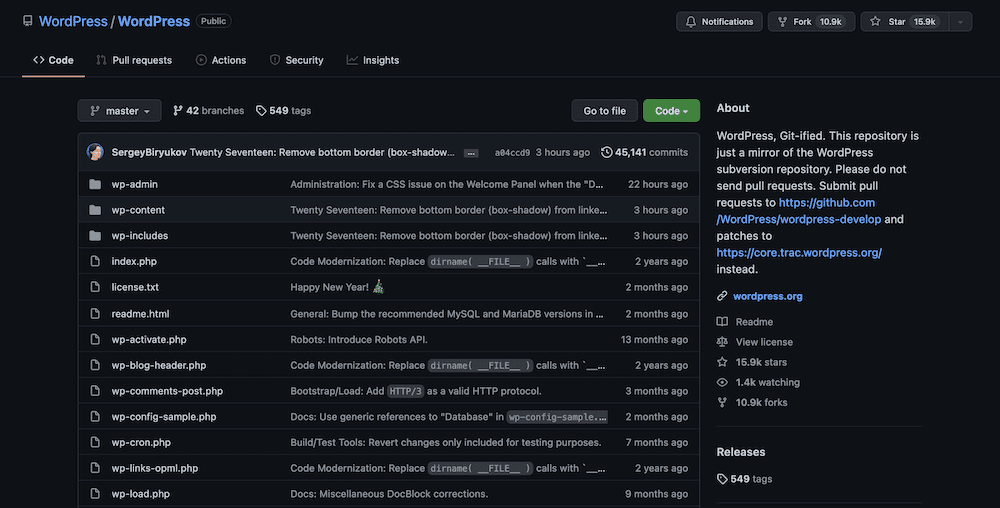
Cara umum untuk menggunakan Git adalah melalui Command Line Interface (CLI) – jika Anda memiliki pengalaman dengan WP-CLI, ini adalah pendekatan yang serupa. Anda akan menggunakan perintah untuk menandai dan mengatur file yang sedang Anda kerjakan dengan beberapa cara:
- Sebelum Anda mengeluarkan perintah, file akan tetap 'tidak dipentaskan'. Ini berarti mereka bukan bagian dari 'repositori' Git Anda (direktori yang menyimpan riwayat Anda).
- Anda akan mengeluarkan perintah untuk mengatur semua atau beberapa file Anda, di mana Anda masih dapat mengerjakannya.
- Ketika Anda selesai, Anda mengkomit file ke 'repo' dari area pementasan. Ini mirip dengan menyimpan perubahan itu.
Ini bisa lebih rumit dari ini, tetapi sebagian besar Anda hanya akan menggunakan beberapa perintah untuk melakukan pekerjaan sehari-hari dengan Git.
Menggunakan Git untuk Pengembangan Berbasis Tim
Git adalah alat utama untuk tim pengembangan, karena setiap pengembang akan membuka 'cabang' yang berbeda dalam repo yang sama. Ini berarti semua orang dapat mengerjakan proyek tanpa memengaruhi file untuk orang lain. Secara berkala – seringkali sebagai tugas terakhir hari itu – tim akan melakukan perubahan pada repo.
Seorang anggota senior tim kemudian akan melihat untuk 'menggabungkan' semua cabang dan mengubah bersama-sama ke main atau trunk repo. Pada titik ini, Anda akan memiliki kumpulan file proyek definitif di dalam repo.
Untuk pengembang tunggal – kemungkinan Anda – Git masih memiliki nilai sebagai semacam alat tabungan tambahan. Anda akan membuka cabang baru, mengerjakan situs Anda, lalu menggelar dan melakukan perubahan tersebut. Ini berarti Anda dapat melakukan apapun yang Anda suka di cabang tanpa mempengaruhi file lain di situs Anda. Ketika Anda ingin melakukan (atau menghapus) Anda dapat melakukannya.
Panduan Singkat tentang Pengembangan WordPress Lokal
Sebelum melanjutkan, kami harus mencatat bahwa bekerja di situs Anda jauh dari server langsung Anda adalah praktik umum yang disarankan. Jika Anda belum melakukannya, lihat artikel kami tentang cara menginstal WordPress. Selain itu, Anda mungkin ingin mempertimbangkan aplikasi khusus untuk bekerja di situs Anda.
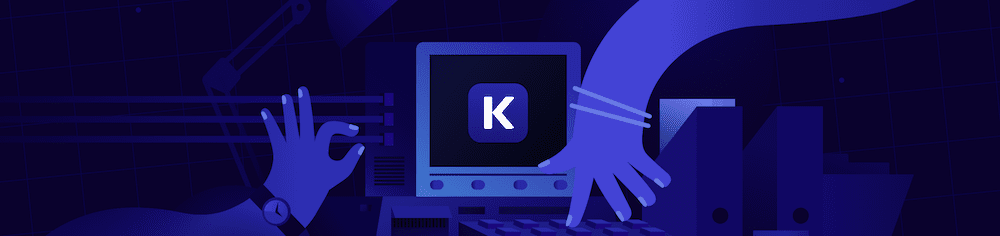
Lokal oleh Flywheel adalah pilihan yang baik, tetapi begitu juga DevKinsta. Terlepas dari itu, ada banyak cara untuk membuat situs lokal, dan itu adalah sesuatu yang Anda ingin miliki.
Mengapa Anda Ingin Menggunakan Git untuk Mendorong Live Situs Lokal
Alasan utama Anda ingin menggunakan Git untuk mendorong situs Anda secara langsung adalah salah satu yang kami sebutkan di atas: Fleksibilitas. Sifat Git berarti Anda akan memiliki cabang utama yang berfungsi sebagai kumpulan file proyek definitif. Namun, Anda dapat membuka cabang baru sebanyak yang Anda butuhkan – memang, itulah cara tim besar menggunakan Git dalam skala besar.
Dengan pendekatan ini, Anda dapat membuat cabang baru untuk bekerja pada desain beranda situs Anda, tanpa perlu memengaruhi file inti Anda. Pertimbangkan cabang semacam klon yang Anda gabungkan kembali ke cabang utama Anda melalui komit bertahap.
Namun, ada beberapa alasan lain mengapa Git berguna:
- Anda dapat meng-host repo Git ini di lokasi mana pun. GitHub dan GitLab adalah dua situs yang fokus pada hosting repo Git. Dari sana, Anda dapat membawa anggota tim atau pengembang lain jika Anda membutuhkan dukungan ekstra. Anda bahkan dapat memigrasikan situs dengan mudah.
- Tentu saja, Anda tidak perlu bekerja di situs langsung Anda, yang luar biasa dari sudut pandang keamanan dan kinerja. Namun, Anda dapat memilih untuk hanya mendorong file yang sedang Anda kerjakan. Ini menawarkan manfaat besar karena Anda tidak perlu menyentuh database WordPress Anda. Ini adalah tujuan utama dari pementasan situs web, dan itu mungkin dilakukan dengan menggunakan Git dan instalasi lokal.
Namun, untuk mencapai titik ini, Anda harus memiliki sejumlah alat, keterampilan, dan prasyarat. Selanjutnya, kita akan membahas apa itu.
Apa yang Anda Perlukan Sebelum Menggunakan Git untuk Mendorong Situs Live (Alat dan Keterampilan)
Perlu diperhatikan apa yang seharusnya sudah Anda miliki bahkan sebelum Anda memikirkan tambahan apa yang Anda perlukan. Misalnya, pastikan Anda memiliki yang berikut ini:
- Versi lokal dari situs web Anda saat ini.
- Akses ke panel kontrol dan server hosting Anda sebagai administrator.
Dari sini, Anda dapat mempertimbangkan apa lagi yang Anda perlukan untuk menggunakan Git dengan situs lokal dan server langsung Anda:
- Anda harus menginstal Git di komputer Anda. Anda sering mencapai ini melalui baris perintah.
- Omong-omong, Anda pasti ingin memiliki pengetahuan tentang cara menggunakan baris perintah. Secara khusus, Anda harus tahu cara bergerak di sekitar komputer Anda, membuat direktori dan file, dan juga menghapusnya.
- Pengetahuan tentang akses Secure Shell (SSH) untuk server Anda, dan setidaknya keakraban dengan membuat kunci aman. Anda dapat mengetahui lebih banyak tentang ini di artikel kami tentang Secure File Transfer Protocol (SFTP).
Ini seharusnya cukup untuk memulai, tetapi kami akan menyebutkan di seluruh artikel jika ada hal lain yang membutuhkan perhatian Anda.
Cara Menggunakan Git untuk Mendorong Situs Lokal Anda Langsung
Ada empat langkah yang harus Anda ambil untuk menyiapkan semuanya. Inilah yang akan kita bahas:

- Menyiapkan repo Git untuk situs lokal Anda.
- Menyiapkan repo Git jarak jauh.
- Memberi tahu repo Git Anda di mana ia perlu mendorong perubahan.
- Menambahkan tautan jarak jauh dan mendorong perubahan Anda secara langsung.
Ada banyak hal yang harus dilalui di sini, jadi mari kita mulai!
1. Siapkan Repositori Git untuk Situs Lokal Anda
Meskipun ada beberapa cara untuk menyiapkan repo Git, kami akan melakukannya menggunakan baris perintah karena ini adalah cara yang paling umum. Dengan jendela Terminal terbuka, pertama-tama navigasikan ke direktori lokal situs Anda:
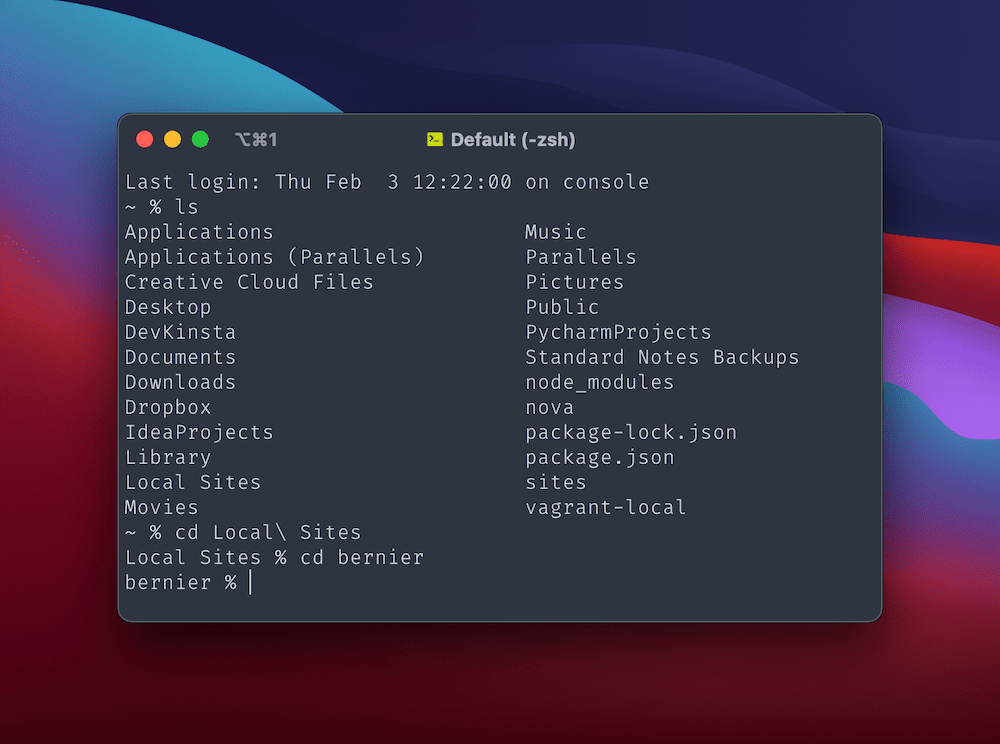
Untuk mengatur arsitektur yang diperlukan untuk repo Git Anda, jalankan perintah berikut satu per satu:
git init git add .Perintah pertama akan membuat direktori yang Anda butuhkan dan membuatnya tersembunyi, sedangkan perintah kedua menambahkan semua file dalam direktori situs Anda ke area pementasan Git – titik adalah pengubah 'wildcard':
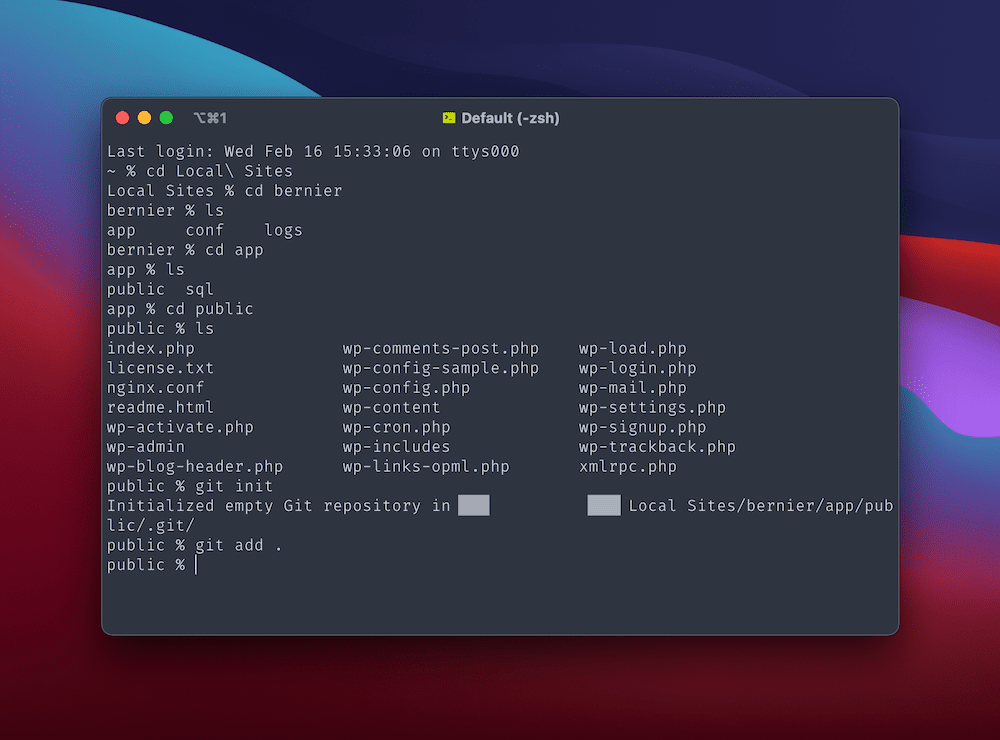
Untuk melihat file apa saja yang ada di staging area, gunakan perintah git status :
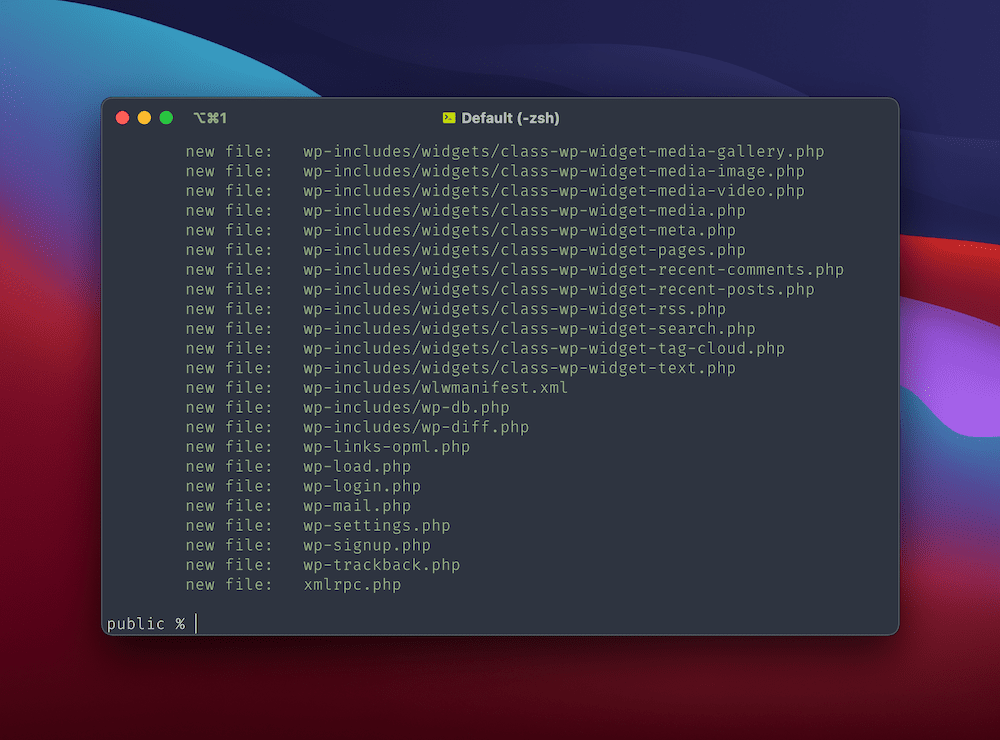
Dari sini, Anda ingin melakukan komit awal dari perubahan ini untuk mengisi repo lokal Anda. Anda melakukan ini menggunakan perintah berikut:
git commit -m "Initial commit."
Bendera -m memberi tahu perintah bahwa yang berikut adalah pesan komit Anda. Anda tetap harus melakukan ini untuk setiap komit, dan lebih mudah melakukannya dari satu tempat.
Dari sini, Anda telah menyiapkan semuanya di komputer Anda. Selanjutnya saatnya bekerja di server jarak jauh.
2. Siapkan Git Repo Di Server Langsung Situs Anda
Proses di sini mirip dengan pengaturan lokal Anda, tetapi mengharuskan Anda untuk masuk ke server Anda menggunakan SSH. Menggunakan ini di luar cakupan artikel ini, tetapi kami dapat mengarahkan Anda ke pos oleh Tom McFarlin yang menguraikan langkah-langkah yang Anda butuhkan. Atau, Anda selalu dapat bertanya kepada tuan rumah Anda – mereka seharusnya tidak memiliki masalah untuk menunjukkan kepada Anda di mana kredensial ini berada.
Setelah Anda masuk ke server Anda melalui baris perintah, Anda akan ingin menavigasi ke area pribadi server Anda sehingga pengguna luar tidak dapat mengakses repo Git Anda. Direktori ini sering kali /private/ , meskipun Anda ingin menanyakan hal ini kepada host Anda.
Di dalam direktori ini, Anda ingin membuat direktori lain dan menavigasi ke sana:
mkdir remoterepo.git cd remoterepo.git Selama direktori menggunakan ekstensi .git , Anda dapat menyebutnya apa pun yang Anda suka. Dari sini, inisialisasi git repo baru di dalam direktori, kali ini menggunakan flag –bare:
git --bare init
Ini membuat repo yang Anda butuhkan tanpa file proyek, yang aman dan direkomendasikan.
3. Buat 'Kait' ke Repo Anda dan Atur Izin File yang Tepat
Saat Anda berada di server, Anda harus membuat file untuk memberi tahu Git tempat untuk mendorong perubahan. Pertama, jalankan perintah nano hooks/post-receive command . Ini membuka editor baris perintah yang disebut Nano, dan membuat file di direktori yang benar.
Di dalam file ini, tambahkan yang berikut ini:
#!/bin/sh GIT_WORK_TREE=/home/username/example.com git checkout -f /home/user/example.com harus mengarah ke lokasi yang tepat dari file langsung situs Anda. Nama username harus yang Anda gunakan untuk masuk ke shell, dan example.com harus menjadi domain situs langsung Anda. Setelah Anda melakukan ini, simpan perubahan Anda.
Langkah terakhir di sini adalah mengatur hak akses file untuk file ini. Anda dapat melakukan ini menggunakan perintah chmod +x hooks/post-receive . Perintah Ubah Mode (chmod) adalah cara Anda mengatur izin file dari baris perintah – +x berarti mengatur izin Jalankan .
Setelah Anda melakukan ini, ketik exit untuk meninggalkan terminal jarak jauh. Dari sini, Anda harus kembali ke repo Git lokal Anda di dalam Terminal.
4. Tambahkan Tautan Jarak Jauh ke Repositori Lokal Anda dan Dorong Perubahan Lokal Anda Secara Langsung
Di sini, navigasikan kembali ke repo Git lokal Anda menggunakan perintah cd seperlunya. Anda harus menambahkan tautan ke server jarak jauh Anda, sehingga kedua repo Git dapat berbicara satu sama lain. Anda akan melakukannya dengan perintah berikut:
git remote add origin ssh://[email protected]/~/remoterepo.git
URL yang tepat untuk repo Git akan bergantung pada lokasi yang Anda temukan di langkah terakhir. Tentu saja, kredensial pengguna dan server Anda akan menggantikan placeholder di sini.
Jalankan perintah ini, lalu bersiaplah untuk mendorong perubahan lokal Anda ke server langsung Anda. Perintah berikut akan melakukan ini tanpa konfirmasi, jadi pastikan Anda ingin melakukan ini:
git push -u origin main
Anda akan melihat Terminal menampilkan ringkasan konfirmasi…
Counting objects: 12, done. Delta compression using up to 2 threads. Compressing objects: 100% (2/1), done. Writing objects: 100% (13/13), 1200 bytes | 0 bytes/s, done. Total 12 (delta 0), reused 0 (delta 0)…dan pada titik ini Anda dapat memeriksa situs langsung Anda – perubahannya harus ada dan benar.
Kesimpulan
Bekerja di situs web Anda adalah tugas yang perlu dan sering kali dilakukan setiap hari. Menggunakan lingkungan lokal adalah cara khas untuk melakukannya, tetapi ada masalah – bagaimana Anda mendapatkan perubahan tersebut ke situs langsung Anda yang bebas kesalahan dan dengan sedikit keributan?
Jawabannya bisa menggunakan Git untuk mendorong perubahan yang Anda buat ke server langsung Anda. Ini memungkinkan Anda hanya mengunggah file yang Anda ubah, sehingga sebagian besar instalasi Anda – dan basis data – tetap seperti apa adanya. Meskipun Anda memang membutuhkan beberapa pengetahuan dan alat untuk membuat semuanya berfungsi, ini adalah perubahan alur kerja yang dapat membuat pengembangan situs lokal Anda meroket dalam produktivitas dan efisiensi.
Apakah Anda pikir Anda akan menggunakan Git untuk mendorong perubahan situs lokal secara langsung? Beri tahu kami pendapat Anda di bagian komentar di bawah!
